Acelerar y ralentizar clips de vídeo
Aprende a acelerar o ralentizar los medios en la línea de tiempo.
Aprende a acelerar o ralentizar los medios en la línea de tiempo.
La velocidad del clip permite reproducir un clip de vídeo más rápido o más lento que el original.
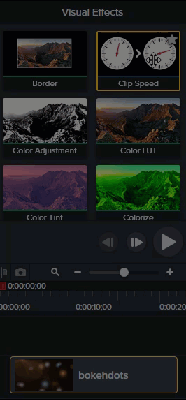
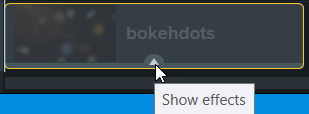
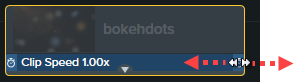
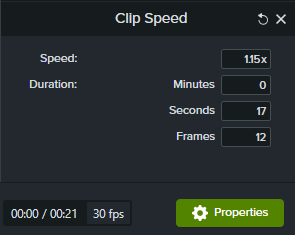
Sugerencia: Divide los medios primero para ajustar la velocidad de los distintos segmentos.
Para variar la duración y la velocidad de distintas partes del medio, divide primero el medio antes de aplicar el efecto de velocidad del clip. Para saber más sobre cómo dividir medios, consulta Eliminar errores (recortar y dividir).